Slik legger du til en forfatters bilde i WordPress
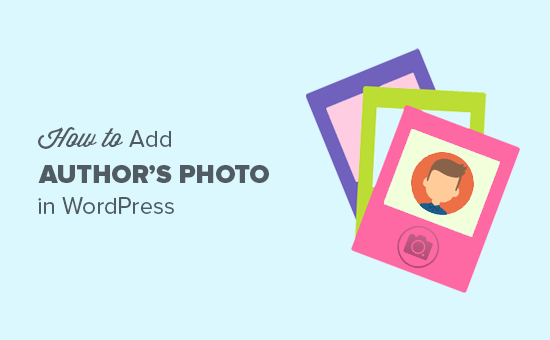
Vil du legge til en forfatters bilde i WordPress? Som standard viser de fleste WordPress-temaer forfatterens gravatar-bilde som deres profilbilde. Men hva om du ville erstatte gravatarbildet med et faktisk forfatterfoto? I denne artikkelen vil vi vise deg hvordan du enkelt legger til forfatterens bilde i WordPress.
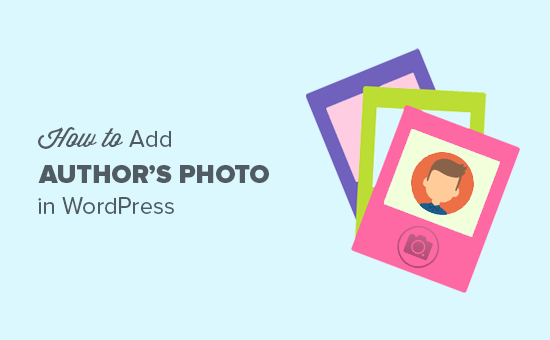
Når trenger du Custom Author Photo i WordPress?
Hvis du kjører et enkelt forfatter-WordPress-nettsted, kan du bare bruke et bilde-widget for å legge til bildet ditt og en om side med mer informasjon.
På den annen side, hvis du kjører et multi-author WordPress-nettsted, kan det hende du må legge til en forfatter-bioboks i slutten av artiklene dine. Forfatterens bioboks viser typisk forfatterens profilbilde, kort biografi, og lenker til deres nettside eller sosiale profiler.
Som standard viser de fleste WordPress-temaer forfatterens gravatar-bilde som forfatterfoto. Imidlertid kan noen forfattere kanskje ikke ha et gravatar-bilde, eller de vil kanskje ikke bruke det som et forfatterbilde på nettstedet ditt.
Når det er sagt, la oss se hvordan du enkelt legger til forfatterfoto i WordPress og la forfattere legge opp et bilde i profilen deres.
Videoopplæring
Abonner på WPBeginnerHvis du ikke liker videoen eller trenger mer instruksjoner, fortsett å lese.
Legge til et forfatterfoto i WordPress
Første du må gjøre er å installere og aktivere WP User Avatar-plugin. For mer informasjon, se vår trinnvise veiledning om hvordan du installerer et WordPress-plugin.
Ved aktivering vil plugin legge til et nytt menyelement som er merket Avatars i WordPress adminbaren. Hvis du klikker på det, tar du deg til plugininnstillingssiden.

Her kan du velge hvordan du vil vise brukerens avatarer på WordPress-nettstedet ditt.
Som standard gir denne plugineren brukere med minst en Forfatter-rolle å laste opp sitt eget profilbilde. Du kan endre det og tillate bidragsytere og abonnenter også.
Det lar deg også helt deaktivere Gravatar på WordPress-siden din, og bruk bare lokale avatarer.
Når du er komfortabel med innstillingene, gå videre og klikk på Lagre endringer-knappen for å lagre dem.
Nå kan du gå til brukere side og klikk på redigeringsknappen under et brukernavn.
På rediger brukerskjermbildet, bla ned til bunnen, og du vil se Avatar-delen. Du kan klikke på "Velg bilde" -knappen for å laste opp brukerfotoet.

Ikke glem å klikke på "Oppdater profil" -knappen for å lagre endringene dine.
Tilsvarende vil brukere på WordPress-siden kunne laste opp bildene sine ved å redigere deres brukerprofil.

Nå kan du besøke nettstedet ditt for å se pluginet i handling.
Det vil begynne å vise lokal avatar som forfatterfoto for artiklene. Hvis en bruker ikke legger til et forfatterfoto, så vil det vise sitt gravatar-bilde.

Hvis en bruker ikke har et forfatterfoto eller gravatar-bilde, vil det gå tilbake til standard gravatarbildet. Du kan legge til et merket tilpasset gravatar-bilde som skal brukes som bakgrunnsbilde.
Vi håper denne artikkelen hjalp deg med å lære hvordan du legger til forfatterens bilde i WordPress. Du vil kanskje også se vår guide om hvordan du tillater brukere å sende innlegg til ditt WordPress-nettsted.
Hvis du likte denne artikkelen, vennligst abonner på vår YouTube Channel for WordPress-videoopplæringsprogrammer. Du kan også finne oss på Twitter og Facebook.


